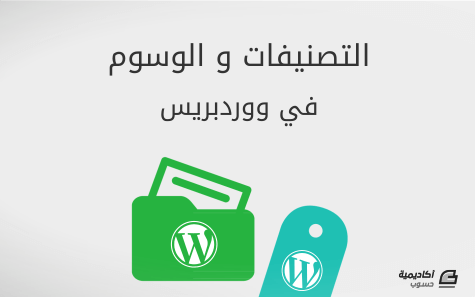البحث في الموقع
المحتوى عن 'categories'.
-
التصنيفات (categories) والوسوم (tags) هما النوعان الأساسيان من الفئات (taxonomies) التي توفرها ووردبريس لتنظيم المحتوى، لكن كيفية استخدامهما بفعالية هو موضوعٌ شائكٌ لمدراء المواقع. كان هنالك جدلٌ كبيرٌ حول مزايا كلٌ منهما على مر السنين، وحتى المستخدمين الخبراء كانوا يضيعون أوقاتهم بتفصيلات غير ضرورية، خصيصًا عندما يأتي الحديث عن موضوع SEO. سنشرح في هذا الدرس بطريقةٍ مباشرة كيف تستعمل التصنيفات والوسوم بفعالية، مع وضع المحتوى وقابلية الاستخدام في قائمة أولوياتنا. لمحة عن أساسيات التصنيفات والوسوم كانت التصنيفات هي الفئة الوحيدة المتاحة للمستخدمين، ثم أُضيفت الوسوم لاحقًا في الإصدار 2.3؛ ومن المؤكد أنَّك تعاملت معهما بعد ذاك الإصدار مئات المرات. قبل أن ندخل بالتفصيل في كليهما، لنأخذ نظرةً على الأساسيات: مكان الاستخدام: افتراضيًا، يمكن استعمال التصنيفات (categories) والوسوم (tags) في المنشورات (posts) فقط، وليس في الصفحات (pages) الاستخدام: يجب أن يملك كل منشور تصنيفًا واحدًا على الأقل، أما استعمال الوسوم فهو اختياري الهيكلية: يمكن وضع التصنيفات في هيكليةٍ ذات عدِّة مستويات (levels)، أما الوسوم فهي ذات مستوى وحيد ربما أسهل طريقة للتفكير بالاستخدامات المثلى للتصنيفات والوسوم هو أن نأخذ مثالًا ألا وهو "الكتاب". يمكن أن نعتبر أنَّ التصنيفات هي "الفصول" التي تجمع المواضيع المتشابهة، أما الوسوم فهي أشبه بالفهرس. لنأخذ مثالًا أكثر تحديدًا: إذا كان لديك موقعٌ عن الطبخ، فربما تستعمل التصنيفات (categories) لتُجمِّع المأكولات التي تنتمي لنفس الدولة (الطعام الإيطالي، أو الفرنسي، أو الهندي)؛ وقد تود إنشاء تصنيفات فرعية إن شئت. أما على الجانب الآخر، قد ترغب بتحديد المأكولات التي تستعمل مكونات معيّنة (أي تلك المعلومات التي تتوفر في أكثر من تصنيف)، وستكون الوسوم خيارًا ممتازًا لفعل ذلك. فالضغط على وسم "الطماطم" سيُظهِر لك الوصفات التي تعتمد على الطماطم في جميع أنحاء العالم. إعداد التصنيفات قبل أن نبدأ بإنشاء التصنيفات، من المفيد قضاء بعض الوقت بالتفكير حول هيكليها. ستتوسَّع قائمة التصنيفات مع مرور الزمن، وستصبح التصنيفات الفرعية أمرًا ضروريًا، لكن تريد أن تكون الأمور منظمةً هنا. تخيل التصنيفات على أنها فصولٌ في كتابٍ التي عليك أن تبدأ بها، فإن وجدتَ نفسك تبدأ بخمسة عشر تصنيفًا فعليك أن تُعيد التفكير في الأمر. في حين أنك قادرٌ على إضافة تصنيفات جديدة من واجهة تحرير المنشورات، لكن الواجهة الرئيسية لإضافتها هي في: المقالات > التصنيفات التي تُظهِر قائمةً بالتصنيفات الموجودة حاليًا مع عدد المقالات المُصنَّفة تحتها، وتمنحك طريقةً سهلةً لإضافة تصنيفات جديدة. لنشرح باختصار الخيارات الظاهرة في الصورة عند إنشاء التصنيف: الاسم (Name): هو ما ستراه في موقعك اعتمادًا على القالب (theme) الذي تستعمله، اختر أسماءً واضحةً والتي تُفهَم بسهولة من قِبل مستخدميك، والتي يمكن أن تحتوي على كلمة مفتاحية (keyword)، وأبق الأسماء مختصرة قد الإمكان. الاسم اللطيف (Slug): هو نسخة من الاسم تلائم روابط URL التي ستظهر في أرشيف التصنيفات وفي روابط منشوراتك إن كنت تستعمل الروابط الدائمة المخصصة (سنشرح كلا الأمرين لاحقًا بالتفصيل)؛ لكن كل ما عليك تذكره الآن هو أن تستعمل الشرطات "-" (dashes) لفصل الكلمات، وأن تحذف كلمات الوصل، وأن تتجنب حشو الكلمات المفتاحية أب (Parent): استخدم هذا الحقل لإضافة تصنيف فرعي، أو أبقه مشيرًا إلى "بدون" (أو None في الواجهة الإنكليزية) لإنشاء تصنيف رئيسي الوصف (Description): ربما يُستعمَل هذا الوصف في أي مكان في الموقع اعتمادًا على القالب الذي تستخدمه، أو ربما تطلب عرض الوصف يدويًا يمكن إسناد أكثر من تصنيف إلى منشورٍ ما، لكن عليك أن تبقي الأمور منظمة جدًا كيلا تثير حيرة المستخدمين. حاول أن يكون العدد الأقصى للتصنيفات لمنشورٍ ما هو تصنيفان (ويُفضَّل أن يكون تصنيفًا وحيدًا)؛ وإذا أردت أن تُشير إلى معلوماتٍ إضافية موجودة في مكانٍ آخر في موقعك، فاستخدم الوسوم. اعتمادًا على طبيعة موقعك، ربما تجد أنَّ التصنيف الافتراضي "غير مُصنَّف" (Uncategorized) ليس مفيدًا جدًا، وربما تود إسناد اسم مثل "أفكار عامة" على سبيل المثال، تستطيع فعل ذلك عبر تعديل التفاصيل في صفحة "التصنيفات" التي شاهدناها سابقًا. التصنيفات والروابط الدائمة كما شرحنا سابقًا في درسنا عن الروابط الدائمة (permalinks)، يمكنك تضمين أسماء التصنيفات في روابط URL عبر استخدام الروابط الدائمة المخصصة. وذلك بزيارة: إعدادات > روابط دائمة في لوحة التحكم ثم تستعمل الوسم البنيوي %category% جزءًا من البنية المُخصَّصة (Custom Structure). هذا مثالٌ عن ذلك: لقد قررنا استخدام التركيبة category/postname (أي اسم التصنيف يليه اسم المنشور) كتركيبة مخصصة للروابط في موقعنا؛ فلو كان عندما منشورٌ اسمه اللطيف (slug) هو my-music-post والاسم اللطيف للتصنيف هو classical، فسيبدو الرابط كما في الصورة الآتية: أبقِ في بالك أنَّ عليك اختيار تركيبة الروابط الدائمة في بدايات عمل الموقع لتجنب الفوضى الناتجة عن إعادة التوجيه. على الرغم من أنك سترى بعضهم يقول أنَّ استعمال التصنيفات في الروابط الدائمة مفيدٌ لتقييم SEO، لكنه ليس عاملًا حاسمًا أبدًا؛ فكر في استخدام التصنيفات في الروابط الدائمة إن رأيت فائدةً لمستخدميك بدلًا من محاولة جذب محركات البحث. ضبط تركيبة التصنيف إن أكملت معنا بزيارة: إعدادات > روابط دائمة في القسم السابق، لوجدت خيارًا تحت عنوان "اختياري" (Optional) للتحكم بما يُسمى "تركيبة التصنيف" (Category base). يعطيك هذا الخيار القدرة على تغيير ما يأتي قبل أسماء التصنيفات في صفحات الأرشيف الخاصة بها، ففي المثال الآتي، قمت بتغيير تركيبة التصنيف إلى "music" التي ستراها قبل اسم التصنيف "classical" في رابط صفحة الأرشيف. قرارك باستخدام تركيبة مخصصة للتصنيفات هو بعيدٌ جدًا لأن يكون القرار الوحيد الذي عليك اتخاذه فيما يتعلق بصفحات أرشيف التصنيفات؛ لكن عليك أيضًا تقرير كيف تستطيع إبراز تلك الصفحات فيما يتعلق بـ SEO أو إذا ما كنت تريد تخصيص محتواها. التعامل مع صفحات أرشيف التصنيفات هنالك الكثير من الكلام حول موضوع صفحات أرشيف التصنيفات على الويب، لكن يمكن اختصار الخيارات المتاحة أمامك إلى خيارين: تريد إبراز صفحات التصنيف الرئيسي: تتحمل عناء تخصيص المحتوى، وتفهرس الصفحة الرئيسية (وليس صفحات الأرشيف الفرعية)، وتسمح بتتبع (follow) الروابط لا تريد إبراز صفحات التصنيف الرئيسي: ستضع noindex و nofollow على جميع صفحات الأرشيف ماذا يعني ما سبق عمليًا؟ إذا كنت تُحضِّر لمعاملة صفحات أرشيف التصنيف الرئيسي عندك كصفحات هبوط (landing pages)، فعليك اتباع الخيار الأول؛ فلنقل أنَّ لديك صفحة أرشيف لتصنيفٍ ما في http://www.example.com/topics/restaurant-seo وأردت أن تكون الصفحة الرئيسية لذاك الموضوع على موقعك. ففي الحالة السابقة، عليك حتمًا أن تُخصِّص مظهر صفحة الأرشيف نفسها، وتجعلها محببة للمستخدمين؛ وهذا يتضمن عرض نص إضافي (مثلًا: وصف التصنيف الذي تحدثنا عنه سابقًا)، أو توفير قوالب مختلفة لمختلف التصنيفات، وعرض مقتبسات من المنشورات بدلًا من عرض المنشورات كلها. وستود أيضًا التحكم في كيفية معاملة محركات البحث لتلك الصفحة؛ ففي هذا المثال، ربما تريد أن تتأكد أنَّ الصفحة الرئيسية الموجودة في /topics/restaurant-seo مُفهرسة وسيتم اتباع جميع الروابط فيها، وعليك أن تتأكد أنَّ الصفحات الفرعية مثل /topics/restaurant-seo/2 غير مفهرسة. وبهذا ستحصل على أفضل نتيجة: إذ أنَّ مستخدميك قادرون على تصفحك ما يشاؤون، وستُبرِز محركات البحث المحتوى الذي تريد. إضافات SEO القوية مثل All in One SEO Pack تمنحك الكثير من الخيارات للتحكم بإعدادات nofollow و noindex، بالإضافة إلى تحكم دقيقة بآلية توليد خريطة الموقع (sitemap). إن لم تكن تريد أن تُخصِّص مجهودًا لصفحات أرشيف التصنيف، فاستعمل خيارَي noindex و nofollow لكي تجعل محتوى موقعك الرئيسي يجذب محركات البحث دون "مساعدة". إدارة الوسوم أولى الأمور التي يجب الإشارة إليها فيما يتعلق بالوسوم هي أنَّك لستَ مُجبرًا على استعمالها في كل منشور، العامل الحاسم الحاكم لاستعمالها هو القيمة التي تظن أنَّها ستقدمها لزوار موقعك، دون أن تحاول "العبث" مع محركات البحث. اتبع الإرشادات الآتية عند إضافة الوسوم إلى المحتوى: قلل عدد الوسوم في كل منشور إلى خمسة فقط: تُربِك الوسوم الكثير الزوار. فكر مليًا في كل وسم على حدة وتأكد أنَّه يشير إلى شيءٍ محدَّدٍ ومفيد. لا تكرر الأسماء في التصنيفات والوسوم: وذلك لتنظيم الموقع، ولتبسيط الأمر على المستخدمين. أبقِ أسماء الوسوم قصيرةً: حاول أن تكون ثلاث كلمات على الأكثر. استعمل نمطًا موحدًا من الأحرف الكبيرة: مثلًا، Hsoub Academy ليست مثل hsoub academy، وهذه المشكلة تخرج عن السيطرة في المواقع الكبيرة، لذلك عليك تحديد نمط معيّن والالتزام به دومًا. تأكد أنَّ الوسوم مستخدمة: فلن تستفيد من وسم مستخدم في منشور وحيد؛ يجب أن يكون هنالك من ثلاثة إلى خمسة منشورات يمكن إضافة الوسم إليها قبل إنشاءه. وكما في التصنيفات، يمكنك إضافة الوسوم عند تحرير المنشورات، أو تستطيع إدارتها مباشرةً عبر الصفحة: المقالات > الوسوم وكما ترى في الصورة السابقة، لديك خياراتٌ مشابهة لخيارات إدارة التصنيفات. أمر صفحات أرشيف الوسوم مشابهٌ لما جاء في صفحات أرشيف التصنيفات، ربما تستعمل إضافةً مثل All in One SEO Pack للتحكم في الفهرسة والتتبع. الخلاصة قد يكون موضوع التصنيفات والوسوم مربكًا لك في البداية، لكنك ستستطيع بعد فترةٍ أن تستعملها بسهولة عبر التفكير المنطقي بوظيفتها. يمكنك استعمال التصنيفات لإضافة هيكلية إلى منشوراتك ولإعطاء المستخدمين فكرة واضحة عن المكان الذي سيعثرون فيه عن محتوى مشابه. استعمل الوسوم للإشارة إلى بعض الأمور المشتركة بين منشوراتٍ مختلفة الموضوع. عندما يأتي الأمر إلى المخاوف من SEO، فلا تُدخِل نفسك في دوامة، اتخذ قرارًا حول تحضيرك لإبراز صفحات الأرشيف ثم عدِّل القوالب، واستعمل الوسوم بحكمة لإضفاء طابع من التناغم. إن كانت لديك أيّة أسئلة أو استفسارات حول التصنيفات والوسوم، فاترك تعليقًا وسنحاول جاهدين مساعدتك. ترجمة -وبتصرّف- للمقال Using Categories and Tags Effectively in WordPress لصاحبه Tom Ewer.